Содержание статьи
В статье мы рассмотрим наиболее часто встречающиеся ошибки при работе в программе 1С:Розница у пользователей и посмотрим как их можно решить.
1С:Розница ошибка №1 — Ошибка открытия и закрытия смены.
При работе с ККТ (контрольно-кассовая техника, далее касса) в 1С, ошибки, связанные с открытием или закрытием смены, бывают не часто, и связаны в первую очередь с невнимательностью пользователя или с серьезным повреждением кассы. Рассмотрим для начала первый вариант:
Открытие смены

Самой распространённой ошибкой при открытии смены является ошибка, связанная с тем, что касса не подключена к 1С, это может быть по множеству причин:
— В первую очередь проверяем, что на кассе светится индикатор питания (обычно он расположен сверху), если индикатор не включен, то проверяем питание кассы (подключена ли касса к розетке, возможно отошел кабель). Если же все провода на месте и подсоединены, а индикатор не горит, то поломка заключается в самой кассе и нужно обратиться в сервисный центр.
— Далее если индикатор включен, но ошибка возникает, тогда нужно проверить закрыта ли вчерашняя смена на кассовом аппарате, если кассовая смена не закрыта открыть смену программа также вам не даст. Для проверки этой ошибки, закрываем 1с и открываем приложение «Тест драйвера ККТ» (обычно расположен на рабочем столе), выглядит само приложение обычно так:

Далее в данном приложении нужно нажать кнопку «свойства», и указать данные подключения кассы и для проверки нажать «Проверка связи», если все сделали правильно, то в окне «Результат» будет выведена информация о кассе.

Далее закроем данное окно и перейдем на вкладку «Информация о ККТ» и нажмем единственную кнопку «Прочитать», в окне появится информация, в котором будет написано состояние кассовой смены, если смена открыта, то нужно ее закрыть привычным для вас методом, если же написано, что смена закрыта, продолжаем искать причину.
— последней из возможных причин может быть автоматическое или случайное изменение параметров ККТ в 1с (таких как порт или соединение). Для проверки откроем в 1С, подключение и настройка оборудования, проверим параметры ККТ и нажмем «Тест подключения», если все указано верно и касса включена, а тест не проходит, обратимся за помощью в сервисную службу.

— еще одна причина данной ошибки может быть не закрытие кассовой смены в 1с, то есть на кассовом аппарате она закрыта, а в 1с нет (такое могло произойти по множеству причин, начиная от того, что закончилась лента в кассе, до перебоя в электричестве) для проверки, в 1с откроем документ «Кассовые смены»

И проверим закрыта ли последняя кассовая смена:

Если смена не закрыта сделаем с помощью обработки «Групповое изменение реквизитов», выбрав нужный документ и реквизит статус смены, которые выберем в значение «Закрыто»
Закрытие кассовой смены
Ошибки закрытия смены часто похожи, и в первую очередь при закрытие кассовой смены, стоит проверить все тоже самое, что описано в первом пункте об «Открытие кассовой смены». Тут разберем остальные случаи, касающиеся только закрытия.
При закрытии смены программа и касса сверяют суммы, что отражается в окне при закрытии в виде поля «Сторно»

Если данная цифра не равно 0, то закрыть смену не удастся, универсального алгоритма по устранению данной ошибки нет, нужно проверить все документы продажи и сверить их с X-отчетом.
Важно помнить, что смена должна быть зарыты в течении 24 часов с момента открытия!
1С:Розница ошибка №2 — Ошибки внесения и выемки денег в ККМ
Давайте сначала разберем настройки ККМ для выемки, есть три вида выемки:
— полная выемка;
— частичная выемка;
— выемка не производится.
Для ее выбора заходим в НСИ -> Магазины и нажимаем сверху на значок папки со стрелкой и выбираем «Типы выемки при закрытии смены»

Например, так, выберем «Выемку не производить»

После выбора в рабочем месте кассира появится кнопка «Выемка денег», нажимаем, вводим сумму выемки, после чего создаем кассовый ордер на перемещение ДС в кассу предприятия (об этом подробнее в статье о выемке, тут же разберем ошибки)

Ошибок здесь бывает немного, но давайте пройдем и по ним:
— ошибка нет денег в кассе, данная ошибка возникнет, если мы нажмем «Выемку денег», введем сумму, которой нет в кассе, например, с начала открытия смены мы продали товара на 50.000 (40 000 платёжной картой и 10 000 р наличными), и хотим сделать выемку на 11 000, так как в кассе находятся только наличные деньги, выемка будет невозможна и касса предупредит вас, написав, что в кассе недостаточно средств. Как исправить данную ошибку, говорить думаю не стоит, но на всякий случай проговорим, нужно изменить сумму выемки или создать документ внесения ДС, если были как приходы ДС в кассу, но которые не были отображены документами.
— бывает ошибка, связанная с неверным остатком ДС в кассе 1С, такое происходит из-за сбоев в оборудовании, от которых никто не застрахован. Например, у вас каждое при каждом закрытии смены происходит полная выемка, то есть в кассе на фискальном устройстве все обнулится, и выемка произойдёт, но из-за любого сбоя, например, сюоя электричества или в случае когда закончится лента, документ в 1С о выемке может не произойти и тогда утром вы будете видеть такую картину: где в поле «Сторно будет отражаться не корректная сумма» и при закрытии смены программа будет говорить, что выемку произвести невозможно, так как нет денег в кассе.

1С:Розница ошибка №3 — Ошибка определения доступных касс
Наверное, это самая распространенная ошибка в 1С, связанная с кассами, наравне с открытием смены. Данная ошибка может быть связана с многими факторами, давайте в первую очередь отбросим такие как — смена пользователя Windows, изменение портов кассового аппарата, обновление Windows и т.п. — все эти ошибки исправляются перенастройкой кассы в 1С.

Если ничего из этого не происходило или вы не знаете, тогда выполняем штатных алгоритм: первоначально нужно проверять настройки в «Магазине», для этого во вкладке «НСИ» кликаем на «Магазины»


Выбираем интересующую нас кассу

При открытии раздела «Кассы» видим, что там указывается касса ККМ, через которую и проходит пробивание чека

Далее в базовой версии 1С:Розница следует перейти на кассу ККМ, где будет прописано, какое подключено рабочее место и при помощи какого оборудования. Здесь можно заметить несоответствие наименование рабочего места, запомним это название

Далее открываем раздел «Администрирование» и переходим во вкладку «Подключаемое оборудование»

Далее переходим в раздел «Рабочие места» и смотрим, от какого рабочего места ведётся работа – видим не совпадение с тем, что было в предыдущем пункте. Получается, что ошибка вида «Не смогли определить доступные кассы ККМ» была вызвана несоответствием по рабочему месту. Аналогичным образом могут быть спутаны оборудование или сами кассы.

Кликаем «F2» на клавиатуре – откроется рабочее место, где можно проверить, какое именно оборудование было привязано к данному рабочему месту ранее и привело к ошибке определения касс ККМ. На скриншоте видим, что там ничего не было указано, поэтому становится ещё более очевидно, почему не распознавалось подключение к кассе ККМ

Далее надо сделать так, чтобы оба рабочих места совпадали. Для этого заменяем рабочее место на текущем сеансе, как показано ниже:

Далее поменяем заданное рабочее место на нужное

Теперь можем выполнить операцию, которую планировали изначально и убедиться, что ошибка устранена
1С:Розница ошибка №4 — Ошибка программирования реквизита 1162
Данная ошибка может возникать при следующих проблемах:
— неправильная регистрация кассы в налоговой
— не верная прошивка кассы
— используется некорректные драйвера оборудования
— конфигурация ваше базы 1С не поддерживает работы с данной версией
Данную ошибку сложно исправить штатному пользователю 1С, если по первым 2 пунктам точно надо обратиться в сервисный центр, а по 3-ему обратиться к программистам 1С, то ошибку с некорректной версией драйвера можно исправить самостоятельно, о ней сейчас и расскажем:
Первым делом заходим на официальный сайт производителя вашего кассового аппарата (допустим у вас АТОЛ, значит вбиваем в браузере строку «официальный сайт «атол» скачать драйвера для кассы (и указываем ее модель)», далее скачиваем последние версию (они буду отсортированы по дате выпуска). После скачивания, запустим его установку.
Дальше откроем в 1С справочники «Драйвера торгового оборудования», и нажмем «Добавить»

Тут через кнопку «Функции» -> «Загрузить драйвер» укажем путь скаченного и установленного драйвера.
Далее зайдем в подключаемое оборудование

И в подключенной кассе выберем драйвер, который мы только что загрузили

1С:Розница ошибка №5 — Ошибка программирования реквизита 1009
Данная ошибка очень похожа на предыдущую, но в первую очередь связана с обработкой обслуживания в 1С, для ее исправления нужно заменить обработку обслуживания на новую.
Откроем справочник «Обработки обслуживания торгового оборудования» нажимаем «загрузить» и указываем путь тот же самый, что с установленным драйвером, там же будет и обработка обслуживания
1С:Розница ошибка №6 — Ошибка определения настроек рмк
Если вы увидели такую ошибку, значит у вас не настроено рабочее место, для его настройки делаем следующее:
Нам необходимо настроить рабочее место кассира. Для этого заходим в раздел «Настройки РМК».

Если пусто нажимаем «Создать» или если хотим отредактировать «Изменение настройки РМК»

В открывшемся окне выбираем те настройки, которые нам необходимы: на первой вкладке устанавливаем флаги напротив пунктов «Объединять позиции с одинаковым товаром», «Использовать расширенную настройку кнопок нижней панели» и «Открывать нижнюю панель при запуске». На второй вкладке выбираем, какие кнопки будут присутствовать на нижней панели (здесь можно выбрать произвольное количество кнопок).
Внимание! Число «максимальное количество кнопок в одном ряду» не может быть равно 0!

Настроив кнопки нижней панели, нажмем «Записать и закрыть». Теперь открыв раздел «Регистрация продаж», мы видим, что появилась нижняя панель с кнопками, которые мы выбрали в настройках.

Ошибки, возникающие при работе в 1С:Розница мешают нормальному рабочему процессу, можно пытаться их исправить самостоятельно, затрачивая на это массу времени, но лучшее решение — это прибегнуть к помощи специалистов 1С, поставить на обслуживание вашу программу нам и тогда все ошибки будут решены нашими специалистами в кратчайшие сроки.
Узнать стоимость обслуживания можно здесь Тарифы на ежемесячное обслуживание программ 1С либо оставьте заявку на сайте, наш специалист свяжется с Вами и расскажет о действующих ценах на обслуживание.
26.04.2018
При открытии кассовой смены выходит ошибка «Кассовая смена не закрыта на ККТ», «Кассовая смена не может быть открыта при данном статусе ККТ», «Смена открыта более 24 часов» и тд. Это значит, что параметры статуса кассовой смены в 1С и на ККТ различаются, либо кассовая смена просто не закрыта. Для решения данной проблемы нужно проделать действия, указанные ниже.
Пример 1. Если при открытии выходит ошибка, что кассовая смена в системе не закрыта, это означает, что кассовая смена за предыдущий день не закрыта, либо в 1С, либо на ККТ. Чтобы исправить данную ошибку, нужно закрыть режим РМК, нажав на кнопку закрыть (если эта кнопка не доступна, значит не хватает прав: нужно зайти в 1С под пользователем администратора).

Рис. 1. РМК. Нажать кнопку Закрыть
Далее перейти на вкладку «Продажи», там нужно выбрать пункт «Кассовые смены».

Рис. 2. Продажи. Кассовые смены
Найти в списке кассовую смену предыдущего дня и убедиться, что она открыта.

Рис. 3. Список кассовых смен. Открыта
После закрыть 1С и запустить программу «Fito» на рабочем столе (как выглядит значок показано на скриншоте ниже).

Рис. 4. Программа Fito
После того как откроется программа нужно нажать на кнопку статус. После чего откроется окно, нужно убедиться, что напротив пункта «Открыта смена» стоит галочка, следовательно кассовая смена открыта как в 1С так и на ККТ. Далее нужно зайти в 1С и просто закрыть смену нажав на кнопку «Закрытие смены» и после чего можно открывать кассовую смену.

Рис. 5. Статус ККТ. Открыта смена
Пример 2.
Если при открытии кассовой смены выходит ошибка, что кассовая смена в системе не закрыта, кассовая смена открыта более 24 часов, кассовая смена не может быть открыта при данном статусе ККТ, нужно закрыть режим РМК.

Рис. 6. Закрыть режим РМК
Далее перейти на вкладку продажи после чего выбрать пункт кассовые смены.

Рис. 7. Продажи. Кассовые смены
Найти в списке кассовую смену за последний день работы посмотреть что статус кассовый смены стоит закрыта (так же статус может быть открыта, но это обычно при ошибке кассовая смена открыта более 24 часов, следовательно смена не закрыта ни в 1С, ни на ККТ).

Рис. 8. Список кассовых смен. Закрыта
После чего нужно закрыть 1С и запустить программу «Fito».

Рис. 9. Запуск Fito
После открытия программы нужно нажать на кнопку статус.

Рис. 10. Выбрать статус ККТ
В открывшемся окне нужно убедиться что напротив пункта «Открыта смена» стоит галочка.

Рис. 11. Открыта смена
Далее нужно перейти на вкладку «тестирование» и раскрыть пункт «Печать отчетов» в открывшемся списке выбрать пункт Печать Z — отчета (отчета о закрытии смены» и нажать на кнопку выполнить, после чего кассовая смена будет закрыта.

Рис. 12. Печать Z-отчета
Далее нужно убедиться, что кассовая смена закрыта, нажав на кнопку «Статус» и посмотреть, чтобы галочки стояли только напротив двух пунктов «Документ закрыт» и больше негде.

Рис. 13. Документ закрыт
Далее закрываем программу «Fito» заходим в 1С и открываем кассовую смену.
При закрытии смены выходит ошибка, что кассовая смена не может быть закрыта при данном статусе ККТ. Нужно закрыть режим РМК, нажав на кнопку закрыть.

Рис. 14. Закрыть РМК
Перейти на вкладку продажи, выбрать пункт кассовые смены, в списке найти текущую кассовую смену, убедиться, что статус смены «Открыта»

Рис. 15. Статус смены Открыта
Далее закрываем 1С и запускаем программу «Fito» на рабочем столе.

Рис. 16. Запуск Fito
После нажимаем на кнопку «Статус».

Рис. 17. Статус ККТ
В открывшимся окне нужно убедиться, что галочки стоят напротив документ закрыт (следовательно кассовая смена в 1С отрыта, а на ККТ нет).

Рис. 18. Документ закрыт
Нужно перейти на вкладку тестирование, раскрыть пункт «Разные команды» в списке команд, найти пункт «Открытие смены» и нажать на кнопку «Выполнить».

Рис. 19. Тестирование
Далее нужно убедиться, что кассовая смена на ККТ открыта. нужно нажать на кнопку «Статус» и убедиться напротив пункта «Смена открыта» стоит галочка . После чего можно закрывать программу «Fito» и открывать 1С. После чего можно закрыть смену.
Автор статьи
Петропавловский Владислав. Специалист Линии консультаций
26.04.2018
При открытии кассовой смены выходит ошибка «Кассовая смена не закрыта на ККТ», «Кассовая смена не может быть открыта при данном статусе ККТ», «Смена открыта более 24 часов» и тд. Это значит, что параметры статуса кассовой смены в 1С и на ККТ различаются, либо кассовая смена просто не закрыта. Для решения данной проблемы нужно проделать действия, указанные ниже.
Пример 1. Если при открытии выходит ошибка, что кассовая смена в системе не закрыта, это означает, что кассовая смена за предыдущий день не закрыта, либо в 1С, либо на ККТ. Чтобы исправить данную ошибку, нужно закрыть режим РМК, нажав на кнопку закрыть (если эта кнопка не доступна, значит не хватает прав: нужно зайти в 1С под пользователем администратора).

Рис. 1. РМК. Нажать кнопку Закрыть
Далее перейти на вкладку «Продажи», там нужно выбрать пункт «Кассовые смены».

Рис. 2. Продажи. Кассовые смены
Найти в списке кассовую смену предыдущего дня и убедиться, что она открыта.

Рис. 3. Список кассовых смен. Открыта
После закрыть 1С и запустить программу «Fito» на рабочем столе (как выглядит значок показано на скриншоте ниже).

Рис. 4. Программа Fito
После того как откроется программа нужно нажать на кнопку статус. После чего откроется окно, нужно убедиться, что напротив пункта «Открыта смена» стоит галочка, следовательно кассовая смена открыта как в 1С так и на ККТ. Далее нужно зайти в 1С и просто закрыть смену нажав на кнопку «Закрытие смены» и после чего можно открывать кассовую смену.

Рис. 5. Статус ККТ. Открыта смена
Пример 2.
Если при открытии кассовой смены выходит ошибка, что кассовая смена в системе не закрыта, кассовая смена открыта более 24 часов, кассовая смена не может быть открыта при данном статусе ККТ, нужно закрыть режим РМК.

Рис. 6. Закрыть режим РМК
Далее перейти на вкладку продажи после чего выбрать пункт кассовые смены.

Рис. 7. Продажи. Кассовые смены
Найти в списке кассовую смену за последний день работы посмотреть что статус кассовый смены стоит закрыта (так же статус может быть открыта, но это обычно при ошибке кассовая смена открыта более 24 часов, следовательно смена не закрыта ни в 1С, ни на ККТ).

Рис. 8. Список кассовых смен. Закрыта
После чего нужно закрыть 1С и запустить программу «Fito».

Рис. 9. Запуск Fito
После открытия программы нужно нажать на кнопку статус.

Рис. 10. Выбрать статус ККТ
В открывшемся окне нужно убедиться что напротив пункта «Открыта смена» стоит галочка.

Рис. 11. Открыта смена
Далее нужно перейти на вкладку «тестирование» и раскрыть пункт «Печать отчетов» в открывшемся списке выбрать пункт Печать Z — отчета (отчета о закрытии смены» и нажать на кнопку выполнить, после чего кассовая смена будет закрыта.

Рис. 12. Печать Z-отчета
Далее нужно убедиться, что кассовая смена закрыта, нажав на кнопку «Статус» и посмотреть, чтобы галочки стояли только напротив двух пунктов «Документ закрыт» и больше негде.

Рис. 13. Документ закрыт
Далее закрываем программу «Fito» заходим в 1С и открываем кассовую смену.
При закрытии смены выходит ошибка, что кассовая смена не может быть закрыта при данном статусе ККТ. Нужно закрыть режим РМК, нажав на кнопку закрыть.

Рис. 14. Закрыть РМК
Перейти на вкладку продажи, выбрать пункт кассовые смены, в списке найти текущую кассовую смену, убедиться, что статус смены «Открыта»

Рис. 15. Статус смены Открыта
Далее закрываем 1С и запускаем программу «Fito» на рабочем столе.

Рис. 16. Запуск Fito
После нажимаем на кнопку «Статус».

Рис. 17. Статус ККТ
В открывшимся окне нужно убедиться, что галочки стоят напротив документ закрыт (следовательно кассовая смена в 1С отрыта, а на ККТ нет).

Рис. 18. Документ закрыт
Нужно перейти на вкладку тестирование, раскрыть пункт «Разные команды» в списке команд, найти пункт «Открытие смены» и нажать на кнопку «Выполнить».

Рис. 19. Тестирование
Далее нужно убедиться, что кассовая смена на ККТ открыта. нужно нажать на кнопку «Статус» и убедиться напротив пункта «Смена открыта» стоит галочка . После чего можно закрывать программу «Fito» и открывать 1С. После чего можно закрыть смену.
Автор статьи
Петропавловский Владислав. Специалист Линии консультаций
Содержание:
1. Ошибка открытия смены на фискальном устройстве
2. Что делать если закончилась кассовая лента?
3. Зависает программа 1С во время открытия кассовой смены
4. Ошибка неверного остатка в ККМ
Доброго времени суток, дорогие коллеги! В данной статье я хотел бы пролить свет на довольно частую проблему: ошибки, которые могут возникать при неправильном закрытии кассовой смены? Вы научитесь определять, на каком именно этапе произошла ошибка и сможете самостоятельно устранить её.
1. Ошибка открытия смены на фискальном устройстве

Рисунок 1 Ошибка открытия смены на фискальном устройстве
Предположим, что когда кассир открывал смену, программа выдала ему сообщение о том, что произошла ошибка открытия смены на фискальном устройстве. Выглядит она следующим образом:
Как решить эту проблему? Для начала необходимо закрыть рабочее место кассира!

Рисунок 2 Закрытие кассовой смены в 1С
На блок-схеме видно, что существует три этапа закрытия смены:
На каждом этапе закрытия кассовой смены может возникнуть ошибка, и нам нужно определить, на каком именно этапе это произошло. Открываем программу с правами администратора, проверяем, как закрылась кассовая смена. Заходим в журнал кассовой смены и обращаем внимание на статус смены – «Закрыта». Проверяем, сформировался ли у нас документ «Отчёт о розничных продажах».

Рисунок 3 Документ «Отчет о розничных продажах»
Далее мы должны проверить, все ли чеки попали в отчет о ручных продажах. У всех чеков стоит статус архивный и привязаны они к одному отчёту розничной продажи. Всё вышеперечисленное свидетельствует о том, что в 1С ошибок не было. Ищем дальше.
Открываем тест драйвера ККТ. Нам нужно там сформировать z-отчет по кассе. Выбираем режим снятие отчета с гашением, включаем устройство, входим в него и снимаем отчет. А в это время на кассе формируется и закрывается z-отчет по кассе с гашением.
После этого нужно проверить, как происходит закрытие и открытие кассовой смены. Сначала проверяем под правами администратора: нужно открыть кассовую смену и закрыть ее. Мы это делаем для того, чтобы определить нет ли у нас каких-либо ошибок связи между 1С 8.3 и кассой.

Рисунок 4 Проверка открытия кассовой смены
Все прошло нормально, отчет сформировался нулевой, и теперь программа готова опять работать. Заходим под правами кассира и открываем смену, заходим в РМК – теперь магазин готов к работе.
2. Что делать если закончилась кассовая лента?

Рисунок 5 Открытая кассовая смена
Вторая часто встречающаяся ошибка — это проблема, возникающая при закрытии кассовой смены, когда закончилась кассовая лента. Открываем программу 1С, заходим в «Продажи → Кассовые смены». Проверяем, как показано на рис. 5, что «примерная» кассовая смена осталась открытой. Дальше мы проверяем, сформировался ли документ отчет о розничной продаже. Делается это для того, чтобы определить наши дальнейшие шаги. За сегодня отчет о ручных продажах сформировался.
Теперь проверим журнал чеков – мы должны убедиться, что у нас чеки имеют статус «Архивный» и что для каждого чека, который был пробит сегодня, имеется документ «Отчёт о розничной продаже». Как видно на рис. 6, статус «Архивный» стоит, отчёт о розничных продажах привязан к каждому чеку.

Рисунок 6 Правильно привязанные чеки в журнале чеков
Если это всё есть, тогда наше следующее действие — это закрытие кассовой смены. Сначала пробуем закрыть кассовою смену стандартным средством: документом закрытия кассовой смены в 1С. В результате попытки программа выдала ошибку при закрытии смены. Это значит, что на фискальном устройстве кассовая смена закрыта, а у нас в программе она осталась открыта. Для решения этой проблемы мы прибегнем к групповому изменению реквизитов. Открываем обработку, выбираем кассовую смену, которую нужно закрыть, выбираем документ, там, где изменение реквизитов, находим статус, отмечаем, что мы должны поставить закрытие и изменить реквизиты. Теперь открываем журнал кассовой смены проверяем, что статус кассовой смены изменился с открытой на закрытую.
Теперь нам нужно проверить, как будут взаимодействовать касса с программой 1С. Открываем кассовую смену и закрываем смены, если у нас и здесь все сделано верно, то ошибок не будет и кассовая смена откроется и закроется.
3. Зависает программа 1С во время открытия кассовой смены
Теперь разберем третью распространенную ошибку. Суть проблемы заключается в том, что программа 1С попросту зависает во время открытия смены.
Рабочее место кассира в 1С никак не реагирует на попытки его закрыть. Поэтому чтобы завершить этот процесс, мы с вами открываем диспетчер задач, выбираем задачу и завершаем.

Рисунок 7 Сообщение про ошибку открытия смены на фискальном устройстве
После этого повторно открываем 1С:Предприятие. Для работы кассира нужно открыть кассовую смену – заходим под пользователем «Кассир» и открываем смену. Видим, что программа выдает ошибку – смена не открыта на фискальном устройстве.

Рисунок 8 Поиск открытия кассовой смены
В этом случае мы начинаем проверять, где еще может быть открыта кассовая смена. Если в журнале кассовых смен у нас все смены закрыты, проверяем под всеми рабочими местами, как показано на рис. 8.

Рисунок 9 Проверка документа отчета розничных продаж
Все статусы должны быть закрытыми. Далее мы проверяем журнал отчетов розничных продаж: был ли сформирован документ отчёта о розничных продажах за вчерашнее число.
Как видим, за вчерашний день он был сформирован, а за сегодняшнее число – нет. Проверяем еще раз журнал чеков, чтобы убедиться, что там тоже никаких ошибок нет. Наши чеки у нас все должны быть со статусом «Архивные» и с отчётом о розничных продажах.
То есть причина зависания 1С не выяснена. Сворачиваем 1С:Предприятие, открываем тест драйвера ККМ. Допустим, мы работаем с ККМ АТОЛ. Находим АТОЛ и идём по пути драйвера торгового оборудования: «Тесты → драйвер ККМ». Открываем его – устройство включено и не дало отработать, поэтому завершаем работу программы 1С. Теперь в программе АТОЛ ставим галочку в поле «Устройство включено», режим работы «Отчет с гашением». Нажимаем «Снять отчет».

Рисунок 10 Настройки тест драйвера ККМ
Тем самым мы закрываем смену на ККТ. Вот и все, кнопка «Снять отчёт» стала активной, закрываем тест драйвер ККМ и выходим.
Теперь запускаем программу 1С под кассиром и открываем смену. Заходим в «Регистрация продаж → Рабочее место кассира». Рабочее место кассира открылось, теперь нужно проверить, что продажи корректно отображаются в системе. На рис. 11 показана правильно функционирующая продажа.

Рисунок 11 Продажа при правильном взаимодействии программы 1С и кассы
4. Ошибка неверного остатка в ККМ
При закрытии кассовой смены в 1С должна происходить автоматическая выемка всей суммы. Но иногда, например, из-за плохого интернета два-три “пакета” могут потеряется. Получается, что на фискальнике закрывается выемка, что приводит к ошибке неверного остатка, так как в самом фискальнике сумма меньше чем необходимо для выемки в 1С.
В 1С выемка в таком случае не производится, соответственно, если один раз такое произошло, то и в дальнейшие дни автоматическая выемка не произойдёт, если тут же не исправить проблему.
Итак, переходим в «Продажи → отчёты про продажам → движение денежных средств ККМ». Что мы видим по движению ДДС по кассам ККМ – показано на рис. 12.

Рисунок 12 Движение денежных средств в программе 1С и кассе
Дальше нужно следить, чтобы в конце дня после закрытия кассовой смены выделенная жёлтым ячейка всегда была пустая. У нас с вами проблема в 2 магазинах, где нужно сделать снятие остатка. Для этого идём в «НСИ → кассы ККМ» и находим интересующий нас магазин. Сразу хочу пояснить, что наш пример мы разбираем на рабочем месте, где нет фискальника. Это очень важно, ведь если вы работаете в системе, где есть фискальник, то у вас будет другая модель, и вы будете вынуждены решать проблему по-другому. В первую очередь нам нужно сделать скриншот, чтобы не забыть данные – они нам еще пригодятся. Это параметры, показанные на рисунке ниже:

Рисунок 13 Работа с выделенными данными при работе с кассой и программой 1С
Далее мы с вами переходим в «Ещё» и разрешаем редактирование, как показано на рис. 14.

Рисунок 14 Редактирование данных при работе с кассой и программой 1С
После этого ставим в типе кассы «ККМ без подключения оборудования».
Далее нужно установить свое рабочее место:

Рисунок 15 Установка нового рабочего места кассира в 1С
Чтобы сделать активацию рабочего места кассира в 1С, Вы должны поставить галочку возле своего рабочего места, после чего записываем и открываем его. Дальше нам нужно у текущего пользователя установить магазин, с которым будем работать. Теперь можно запускать работу от своего лица: переходим в «Продажи → РМК → Управляемый режим». Появится окно с обширным функционалом:

Рисунок 16 Функционал рабочего места кассира 1С
После мы жмём «Открытие смены» и видим, что нам показывается сумма остатка на текущий момент:

Рисунок 17 Открытие кассовой смены и сумма остатка на текущий момент
Смена открылась, теперь закрываем ее. Выемка прошла успешно.

Рисунок 18 Выемка с нулевым остатком при работе с кассой и программой 1С
При повторном формировании ДДС в кассах ККМ появится число с нулевым остатком. В дальнейшем в выбранном магазине всё пойдёт правильно, однако, само собой, за этим нужно периодически следить. Не забываем вернуть кассу, какой она у нас и была раньше. То есть вернуть обратно рабочее место, тип кассы и подключаемое оборудование. И так же поступаем со всеми магазинами, если есть проблема с остатком. Запомнив эту небольшую последовательность действий, вы можете попрощаться с данной ошибкой.
Специалист компании «Кодерлайн»
Никита Брежицкий
Sunfish
22.07.16 — 22:49
Здравствуйте! Столкнулись с проблемой закрытия кассовой смены.
При попытке закрыть кассовую смену в РМК, выдано сообщение: «Ошибка метода контекста записать, невозможно закрыть касовую смену, чек №ХХХ является архивным». Все чеки проверили, на момент закрытия были пробитыми. Удалили этот чек, фискальный регистратор распечатал Z-отчет, но смена в 1С не закрылась полностью: отчет о розничных продажах не сформировался, чкки не заархивировались. Отключили фискальный регистратор,после чего смогли закрыть смену с формированием отчета о розничных продажах в РМК.
Помогите, пожалуйста, разобраться в причине возникшей ситуации, на следующий день всё повторилось!
Золушка
1 — 22.07.16 — 22:56
Что значит «удалили этот чек»? Он прошел по фискальнику или нет? Он действительно был архивный или нет?
Sunfish
2 — 22.07.16 — 23:06
По данным X-отчета его не было, из-за него смена не закрывалась, мы удалили его обработкой, так как в «Рознице» сумма была меньше. Он не был архивным, был просто пробитым. После всех манипуляций отчет о розничных продажах вышел с недостающей суммой, как будто этот чек был нужен. Сегодняшняя смена при закрытии также ругается, но на другой чек.
Золушка
3 — 22.07.16 — 23:22
«По данным X-отчета его не было» и «был просто пробитым» и «отчет о розничных продажах вышел с недостающей суммой, как будто этот чек был нужен.»
Давайте разбираться.
Чек был пробит, прошел через ККМ, но в результате неведомой ошибки он был какой-то не такой, и из-за него не закрывалась смена. НО тогда он был бы «по данным Х отчета», а Вы пишите, что его не было в Х отчете. Тогда, значит, он и не пробивался через ККМ, раз его нет в Х отчете. Но тогда о какой недостающей сумме Вы пишите при формировании Отчета о РП.
Ваши показания противоречат друг другу.
Сейчас у Вас такая же ситуация, и смена закрыта уже? Или не закрыта?
Sunfish
4 — 22.07.16 — 23:25
Абсолютно с Вами согласна про противоречие! Продавцы уверяют, что вручную с чеками ничего не делали. Я удалила этот чек, тогда распечатался Z-отчет, и смогла закрыть кассовую смену в 1С при выключенном фискальном регистраторе. С утра новую кассовую смену открыли, работа шла в штатном режиме. Но вечером при закрытии смены опять ошибка: «Ошибка метода контекста записать, невозможно закрыть касовую смену, чек №ХХХ является архивным» на один из сегодняшних чеков. То есть мы вернулись к тому, с чего начали. Не понимаю, как найти ошибку.
Золушка
5 — 22.07.16 — 23:28
1) Чеки удалять так вот просто-запросто нельзя. Надо проверить, прошел ли чек через ККМ или нет, снялись ли остатки или нет.Т.е. надо проанализировать, как списался этот товар с базы, чтоб он попал-таки в Отчет о РП.
2) сравните значения всех до единого реквизитов проблемного чека и любого непроблемного. Я это делаю запросом обычно. По результатам можно сделать вывод, какой конкретно реквизит мешает закрытию смены. Попробуйте обработкой изменить этот реквизит на значение, как у непроблемного чека. И после этого опять пробуйте закрыть смену.
3) выявив неправильное значение в каком-то реквизите, начинайте расследование, как оно туда попадает, у кого кривые руки.
Garykom
6 — 22.07.16 — 23:29
Последняя Розница 2.2 уже слов нету одни маты.
Куча багов при правке которых добавляют все время новые.
И фиг то с ним но хотя бы задокументируйте их эти баги (как фичи) чтобы знать с чем столкнешься ))
Золушка
7 — 22.07.16 — 23:31
(4) «продавцы уверяют»
Никогда не доверяйте пользователям. Да и вообще никому не доверяйте, не убедившись самостоятельно
Они сами не знают, что делают. Они не врут, но могут заблуждаться. Сами, только сами присутствуйте при закрытии смены.
(6) Не знаю, мы какую-то взяли по осени, не помню релиз, допилили как надо нам и оставили в покое. Зачем Розницу обновлять-то?
Sunfish
8 — 22.07.16 — 23:33
Спасибо, попробую! Проблемный чек был первым в сегодняшней смене, возможно на любой другой реакция при закрытии была бы та же.
Sunfish
9 — 22.07.16 — 23:34
«Розницу» обновляем для ЕГАИС и обмена с УТ. Продавцам — не доверяю) Сейчас просто очень хочется разобраться в причине, кто уж виноват дело второе)
Золушка
10 — 22.07.16 — 23:44
(4) Про «продавцы уверяют» свежая история.
Используем рарусовскую Аптеку-Розницу, написанную на Рознице как раз. Рано утром звонок, тысяча извинений и проблема: «я знаю, что Вы в отпуске, но у меня совсем не работает программа, что же делать? Она сломалась!!!» Пока я продираю глаза, пытаюсь включить комп, расспрашиваю, что не так. Продавец мне объясняет, что она вносит товар сканером штрих-кода, тыкает в колонку количество, а программа куда-то вылетает и ругается матом. Оказалось, она кол-во вводит с доп.клавиатуры при выключенном NumLk. Программа честно отрабатывает нажатие стрелочек, а не цифр… А заверено было, что программа волшебно перестала работать, не иначе, как я ночью что-то переделывала и напортачила. Так что никакие продавцы не опишут, что они делают не так, ибо они уверены, что все делают так.
Garykom
11 — 22.07.16 — 23:46
(7) Обновлять приходится ибо ЕГАИС или хошь новый функционал заюзать (карты, бонусы или еще что) и выясняется что в юзаемой версии баги и вот в попытке избавиться от них…
Garykom
12 — 22.07.16 — 23:47
(10) Да есть такое, Розница это весьма сложная прога для весьма продвинутых пользователей.
Простых кассиров/продавцов за нее садить чревато ((
Золушка
13 — 22.07.16 — 23:47
(11) поняла, я не подумала про эту фичу, простите. У меня, слава Богу, алкоголя нет, у меня лекарства )))
bolder
14 — 23.07.16 — 00:21
(0) Вот блин!Читаю стрельба при закрытии кассовой смены))Пора спать!
Garykom
15 — 23.07.16 — 00:32
(13) Можно поподробнее для лекарств какая именно Розница и как допиливали?
В личку если не трудно на мыло например. Суть что Розница 2.2 это тихий ужас с точки зрения скорости пробития или других операций по приемке товара например если типовая полностью.
После перемещений, замены кассы на другую, при открытии РМК получили ошибку об открытой смене более 24 часов.
Произошел сбой кассы Атол 30Ф, смену в 1С не закрыли. На ФН смена тоже осталась открытой и кассу отключили от POS терминала (ПК). Затем подключили другую ККТ Вики Принт 57Ф и попытались продолжить продажи на ней, но ничего не вышло. На следующий день Атол 30Ф подключили обратно на данное место и получили ошибку смены более 24 часов.
01Для начала нужно закрыть смену в 1С, для этого подключим к рабочему месту ФР эмулятора и закроем смену на нем: «Администрирование» — «Подключаемое оборудование» — еще раз «Подключаемое оборудование» — выбираем «Фискальные регистраторы» — «Создать» — драйвер оборудования «1С:Фискальный регистратор (эмулятор)», выбираем организацию и рабочее место:

Делаем тест оборудования, если все ок, то идем дальше.
02Заходим «НСИ» — «Кассы ККМ» — выбираем нужную кассу — «Изменить» — в следующем окне разрешаем редактирование реквизитов:

В строке «Подключаемое оборудование» — выбираем ранее созданый «1С:Фискальный регистратор (эмулятор)» — «Записать и закрыть».
03Теперь заходим в РМК и закрываем смену оттуда.
04С 1С разобрались, теперь чтобы продолжить работать на ККТ Атол 30Ф, нужно закрыть смену через тест драйвера ККТ (более новый «Тест драйверов устройств печати 9.12.2.6311»): «Свойства» — выбираем COM порт, делаем тест связи, ставим галочку «Включено» — выбираем «Режим: 3 — Отчетов с гашением» пароль 30 (по умолчанию) «Войти» — слева кнопка «Операции» — «Отчеты» — «1 — Суточный отчет с гашением» — кнопка «Снять отчет»:

После этого смена закроется на ФН Атол 30Ф.
05На последнем этапе смена в 1С и на ККТ Атол 30Ф закрыта. Возвращаемся в пункт № 1 и меняем оборудование обратно на «ККТ с передачей данных» на Атол 30Ф и в пункте № 2 в настройках «Кассы ККМ» выбираем «Подключаемое оборудование» Атол 30Ф вместо эмулятора. Заходим в РМК, открываем новую смену и работаем.
Открыть смену на фискальном регистраторе: инструкция для кассира
Порядок формирования отчета о закрытии смены на ККТ регламентируется ФЗ- №54. Рабочая смена кассира на онлайн-кассе заканчивается формированием отчета на фискальном накопителе (ФН, ФР) и с его последующей автоматической отправкой в ФНС через ОФД. Этот документ также хранится в товароучетной системе. Информация хранится до тридцати суток в фискальном накопителе кассы. Ограничений на количество открытий и закрытий смены в течение суток нет. Смена на ККТ может быть открыта в один день, а закрыта уже на следующий. Главное: общая продолжительность смены не может быть более суток 24 часов.
Отчет о закрытии смены содержит такие данные:
- адрес, ИНН, название организации
- число и время окончания смены
- ФИО кассира
- номер онлайн-кассы, если в торговой точке установлено несколько ККТ
- количество чеков и перечень всех операций, в том числе приход, возврат
- данные по отчетности, не переданной в ОФД (с отметкой о времени прекращения передачи).
Иногда возникают неполадки с закрытием или открытием смены на кассе. При возникновении таких ошибок программа выдает сообщения «Смена не открыта либо истекла», «Не удалось подключиться к устройству», «Ошибка: смена открыта — операция невозможна», «Кассовая смена превысила 24 часа». В статье разберем как устранять ошибки, связанных с открытием или закрытием смены на ФР.
Если ФР подключен к товароучетной программе, например к 1С, то закрыть смену можно через эту программу.
- переключаем программу в режим «Розница» ― меню «Сервис»
- переходим по вкладке «Кассовые смены»
- выбираем операцию «Закрыть смену».
Будет отражена сумма выручки, а ККТ выдаст бумажную копию отчета.
Закрыть смену можно и через драйвер. Этот способ является принудительным закрытием смены. Как правило, его используют в том случае, если текущая смена превысила 24 часа.
- Открываем программу-драйвер на печатном устройстве либо на ККТ. Если ККТ Атол, то путь: Программные файлы ― ATOL ― drivers8 ― bin ― DTOintegrator.exe.
- Устанавливаем режим «Отчеты с гашением», нажимаем «Войти».
- В строке «Отчет» выбираем «Z-отчет с гашением» и нажимаем кнопку «Снять отчет».
После закрытия кассовой смены можно открывать новую смену.
Как открыть смену на фискальном регистраторе
Открыть смену на фискальном регистраторе можно сделать одним из двух способов:
- Напечатать первый после закрытия предыдущей смены чек, вместе с ним одновременно выйдет отчет об открытии.
- Напечатать отчет до осуществления первой продажи, выбрав вкладку «Отчеты», затем меню «Касса» и «Открытие смены».
Общая продолжительность работы на ККТ не должна превышать 24 часа. По истечению этого срока печать нового чека будет невозможной. Для продолжения работы на кассе необходимо сформировать два отчета: о закрытии смены и об открытии новой.
Ошибки: смена не открывается, смена превысила 24 часа
| Ошибка с открытием смены | Пути решения |
Сообщение: Нет ККТ с закрытой сменой — смена не открыта на фискальном регистраторе и в учетной программе |
Была некорректно закрыта смена через 1С. Команда о закрытии смены не ушла в ФН. Закрываем смену принудительно через драйвер. |
| Не открывается смена на ФР. Сообщение: Смена уже открыта | На ФН смена закрылась успешно, но в программе 1С она осталась открытой. Заходим в 1С и нажимаем кнопку «Закрытие смены». |
| Сообщение: Не определены доступные ККТ, обратитесь к администратору | Убеждаемся, что предыдущая смена была закрыта корректно. Если все завершено корректно, то требуется обновление данных РМК:
|
| Сообщение: При выполнении операции произошла ошибка. Смена не открыта на фискальном устройстве |
Имеются неполадки с соединением: поврежден USB-кабель или сетевой фильтр, кабель удлинителя. |
| Программа 1С не открывает смену на ФР | Имеется несоответствие драйверов. Нужно обновить программы. |
| Ошибка «Смена превысила 24 часа» | Принудительно закрываем смену ККТ.
Если ошибка появилась в период работы ККТ, не превышающий суток, то предыдущее закрытие смены было проведено некорректно. Проверьте, были ли сформированы следующие документы:
Принудительно закройте смену там, где она осталась открытой. |
В онлайн-кассе можно установить ограничение на автоматическое закрытие просроченной смены. В таком случае пользователь печатает отчет вручную. Делается это в подразделе «Кассовые отчеты», в котором выбирается соответствующий пункт и устанавливается команда на печать.
Обо всех нарушениях, связанных с открытием и закрытием смен, ФНС будет уведомлена. Дело в том, что ОФД передает данные о начале, завершении работы, создании и печати отчетов без задержек по каждой ККТ. Так как закрытие смены по истечении 24 часов трактуется как нарушение правил использования ККТ.
(Visited 14 560 times, 47 visits today)
После сбоя невозможно открыть кассовую смену и печатать чеки. Как исправить?
23.12.2020
1594
Вопрос
После какого-то сбоя невозможно открыть кассовую смену и печатать чеки.
«При открытии смены произошла ошибка.
Смена не открыта на фискальном устройстве.
Дополнительное описание:
При выполнении операции произошла ошибка: Смена превысила 24 часа»

Как это можно исправить, чтобы смена открылась и была возможность печатать чеки из 1С?
Ответ
Как правило, проблема заключается в том, что на кассовом аппарате смена закрыта, а в базе 1С смена открыта.
В текущих редакциях конфигураций 1С при открытии кассовой смены создается документ «Кассовая смена», который содержит такие реквизиты как:
-
Дата и время открытия смены;
-
Дата и время закрытия смены;
-
Статус;
-
И др.
Такую ситуацию можно исправить, принудительно закрыв кассовую смену в базе 1С при помощи типовой обработки «Групповое изменение реквизитов».
ВНИМАНИЕ! Перед корректировкой рекомендуется сделать копию базы чтобы было к чему вернуться в случае, если что-то пошло не так.
После того, как сделана резервная копия базы, необходимо перейти в обработку «Групповое изменение реквизитов». В Бухгалтерии предприятия 3.0 обработку можно найти в разделе Администрирование-Обслуживание-Корректировка данных.
-
В обработке прежде всего нужно выбрать объект, который планируется изменять (документ Кассовая смена).
-
Затем, нажав справа на ссылку «Все элементы», необходимо выполнить отбор конкретного документа (ту самую незакрытую Кассовую смену, которую надо закрыть), например, по дате или по Ссылке (если в день бывает несколько кассовых смен)
-
Указать дату и время окончания кассовой смены, которые нужно установить отобранному документу.
-
Указать статус «Закрыта»
-
Нажать кнопку «Изменить реквизиты»
ВАЖНО! Перед нажатием кнопки «Изменить реквизиты» обязательно нужно убедиться, что вверху ссылка «Все элементы» изменилась на «1 элемент» во избежание изменения этих реквизитов всем документам «Кассовая смена».
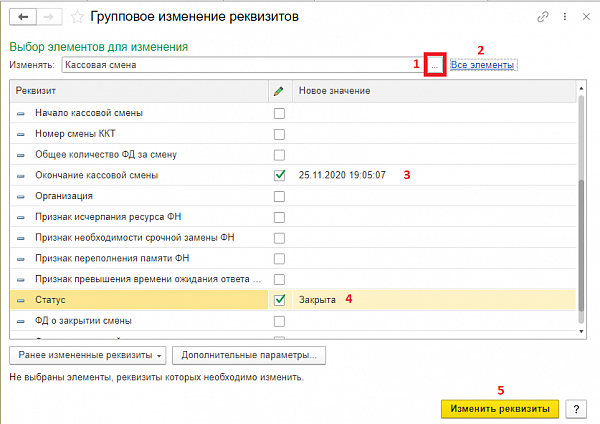
Тег:
Ошибка открытия смены на ФР |
Я |
08.06.18 — 14:06
Добрый день!
Подскажите пожалуйста, что делать если смена открыта в 1С розница 2.2,а в ФР закрыта? Не могу новую смену открыть — выдает ошибку «При выполнении операции произошла ошибка: Смена открыта — операция невозможна. Смена не открыта на фискальном устройстве.» А закрыть тоже не могу, выдает ошибку — «Нет открытых смен».
1 — 08.06.18 — 14:07
2 — 08.06.18 — 14:08
поставь галку — без подключения оборудования и закрой
3 — 08.06.18 — 14:08
или зайди в драйвер и открой смену
4 — 08.06.18 — 14:08
5 — 08.06.18 — 14:09
(2) а где поставить?
6 — 08.06.18 — 14:11
(4) это чьи настройки? не вижу заголовка
7 — 08.06.18 — 14:11
настройка РМК
8 — 08.06.18 — 14:13
(7) у меня в настройках РМК нету такого
9 — 08.06.18 — 14:14
10 — 08.06.18 — 14:14
(8) настройки рмк для текущего рабочего места
11 — 08.06.18 — 14:18
(10) а где их открыть?
12 — 08.06.18 — 14:27
13 — 08.06.18 — 14:31
14 — 08.06.18 — 14:32
а что конфигуратор говорит?
в глобальном поиске — «без подключ»
15 — 08.06.18 — 14:32
(13) ну так администратор нужен
в кассахККМ вроде
16 — 08.06.18 — 14:34
(14) в смысле в глобальном поиске набрать «без подключения» ?
17 — 08.06.18 — 14:34
(15) права Администратора? а если полные права?
18 — 08.06.18 — 14:38
19 — 08.06.18 — 14:39
(15) галочку снять «Устройство используется» ?
20 — 08.06.18 — 14:46
21 — 08.06.18 — 14:49
Объясню, как получилось, утром я сделала копию базы, потом открыли смену, пробили чек, потом я восстановила копию утреннюю, где смена не была еще открыта. Сейчас не открыть не могу смену, не закрыть
22 — 08.06.18 — 14:50
(3) а как в драйвере открыть смену?
23 — 08.06.18 — 14:51
(21) Молодец!
24 — 08.06.18 — 15:35
(15) нашла реквизит ИспользоватьБезПодключенияОборудования, поставила Истину, тогда смену смогла закрыть, потом установила обратно Ложь и опять не могу смену открыть
AnisaL
25 — 09.06.18 — 19:15
(15) помогла полная переустановка драйвера Кассы
